win10如何设置调整开始屏幕?
1、打开win10 的开始,看到开始屏幕。
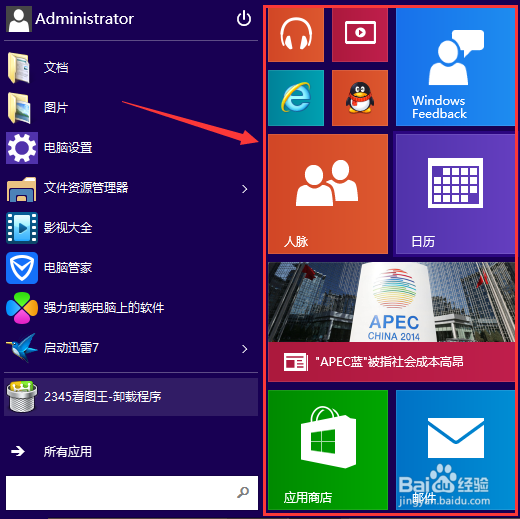
2、选择不常用的软件,右键点击,选择从开始屏幕取消固定。
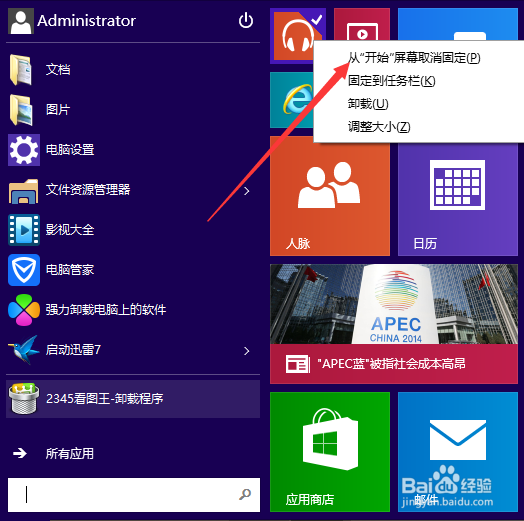
3、开始屏幕就会腾出空来,当让不腾出空来也是一样的,开始屏幕大小可以随软件图标的多少变化。
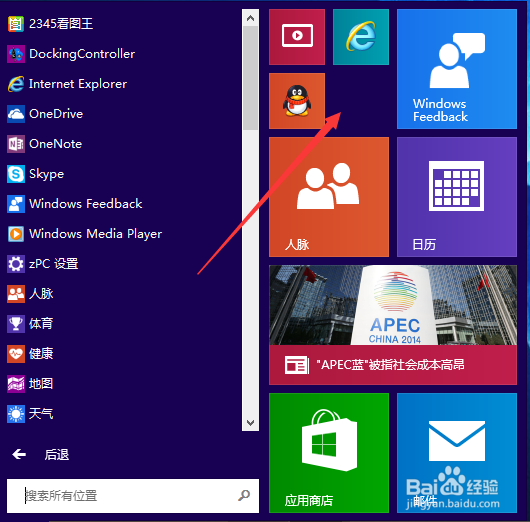
4、从左边开始菜单的所有软件中选择需要固定在开始屏幕的软件,然后右键点击,选择固定到开时屏幕。
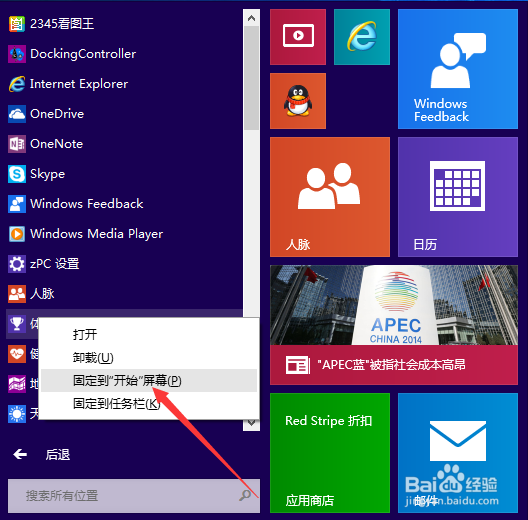
5、该软件的图标就会出现在开始屏幕,但是此时的图标大小是系统自动生成的。
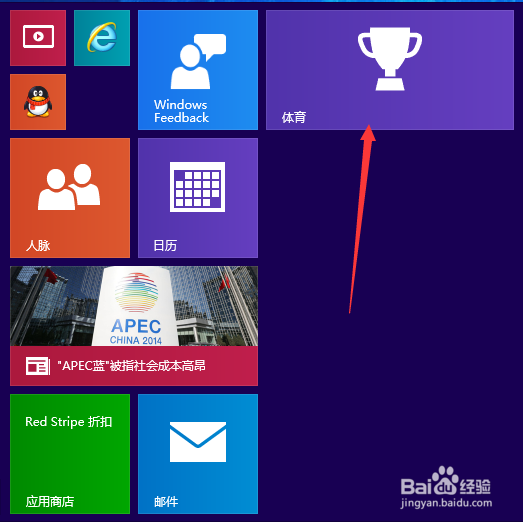
6、继续右键点击图标,选择调整大小,有四种大小:小、中、宽、大,在此处为了放在刚才的空里,选择小。
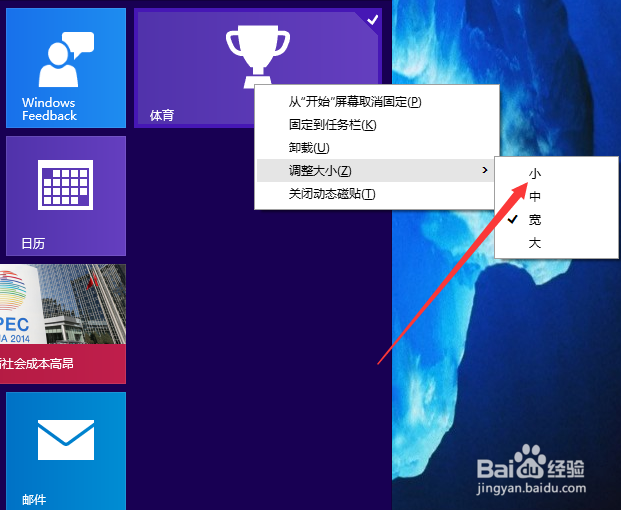
7、该软件的图标就变成了小图标。
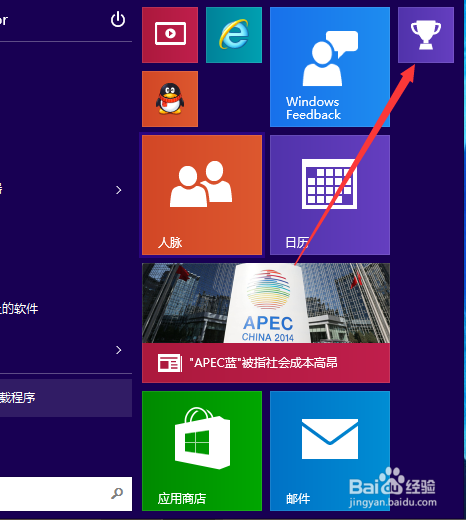
8、拖动该软件图标到刚才的空里就完成了调整。
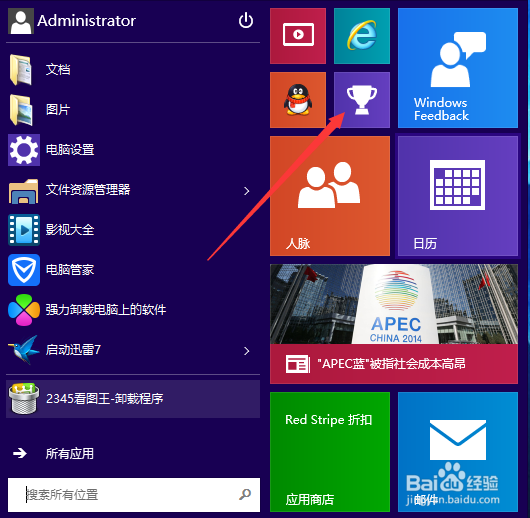
声明:本网站引用、摘录或转载内容仅供网站访问者交流或参考,不代表本站立场,如存在版权或非法内容,请联系站长删除,联系邮箱:site.kefu@qq.com。
阅读量:160
阅读量:97
阅读量:56
阅读量:60
阅读量:22